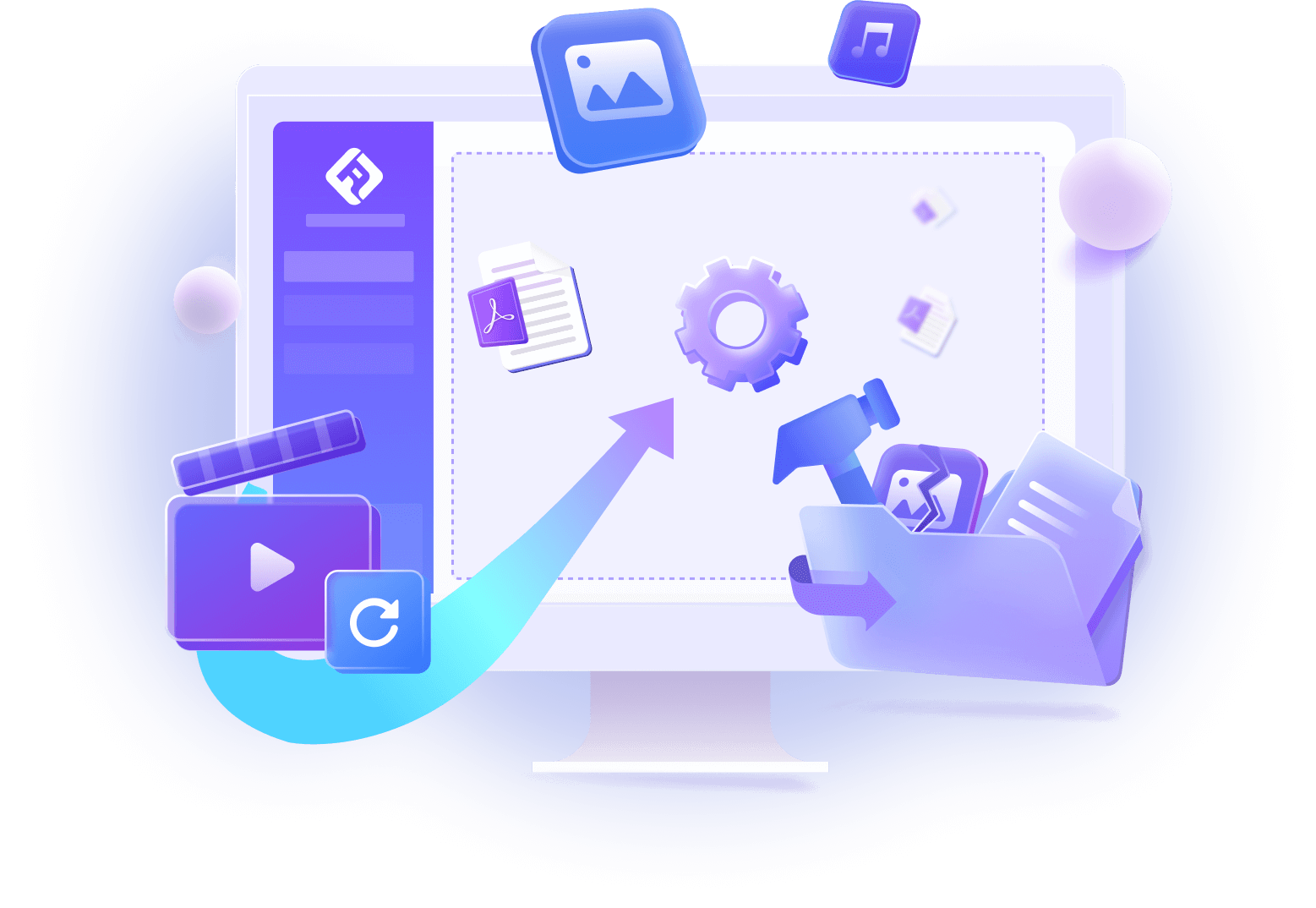TIFFは、高品質な画像ファイル形式の一つで、プロフェッショナルな画像処理や印刷業界で広く使用されています。しかし、TIFF形式はファイルサイズが大きく、Web上での共有やオンライン表示には適していません。そのため、TIFFをJPEGに変換する必要があります。本記事では、TIFFとは何かを解説し、TIFFをJPEGに変換する3つのサイトを紹介します!また、豆知識として、破損したTIFFファイルを修復する方法も補充します。ぜひ最後までお読みください。

Part 1.TIFFとは?
TIFFファイルとは、Tagged Image File Format(タグ付き画像ファイル形式)の略であり、写真、イラスト、グラフィックス、文書スキャンなど、さまざまな種類の画像データを保存するために使用されます。以下にTIFFの特徴を詳しく説明します。
高品質
- TIFFは非圧縮形式であり、画像データを完全に保存するため、高品質な画像表現が可能です。カラーデプス(色の深さ)や解像度の制約が少なく、細かな画像の詳細を保持することができます。
カラーモード
- TIFFは、カラーモードとしてRGB(赤・緑・青)やCMYK(シアン・マゼンタ・イエロー・黒)など、さまざまな色空間をサポートしています。これにより、写真やイラスト、グラフィックスの正確な色再現が可能です。
透過性
- TIFFは、アルファチャンネルと呼ばれる透明度の情報を格納できます。これにより、画像の一部を透明にすることができるため、レイヤーコンポジションやイメージマスキングなど、高度な編集作業に適しています。
TIFFは、写真やグラフィックデザイン、印刷業界などで広く使用されており、高品質な画像保存や編集に適しています。ただし、ファイルサイズが大きくなる傾向があり、Web上での共有や表示には向いていません。
Part 2.TIFFをJPEGに変換する理由
TIFFをJPEGに変換する理由はいくつかあります。以下に、TIFFをJPEGに変換する必要性を説明します。
- ファイルサイズの削減:TIFFファイルは高品質な画像表現を提供しますが、ファイルサイズが大きくなります。一方、JPEGは非可逆圧縮形式であり、データを圧縮してファイルサイズを小さくします。ウェブ上での共有やオンライン表示には、ファイルサイズの小ささが重要です。JPEGに変換することで、ファイルサイズを削減し、効果的な共有やオンライン表示が可能になります。重要な画像データを長期的に保存する場合、JPEG形式の圧縮率と容量効率を活用することで、効果的なバックアップ管理を行うことができます。
- 互換性と普及度:JPEGは非常に広く普及しており、ほとんどのデバイスやソフトウェアでサポートされています。一方、TIFFは一部のプロフェッショナルな環境や特定のソフトウェアに限定されています。TIFF形式の画像を共有や配布する際には、相手方がTIFF形式に対応しているか確認する必要があります。JPEGに変換することで、互換性の問題を回避し、幅広いデバイスやソフトウェアで画像を利用できるようになります。
TIFFからJPEGへの変換により、ファイルサイズを小さくし、ウェブ上での共有やオンライン表示を容易にすることができます。
Part 3.TIFFをJPEGに変換するサイトをお勧め!
TIFFをJPEGに変換するためのオンラインサイトはいくつかあります。以下におすすめのサイトを紹介します。
1iLoveIMG
iLoveIMGは、一括で画像編集できる便利なツールです。一度に複数の写真を処理することができるため、効率的な作業を実現します。さらに、iLoveIMGのプレミアムプランを利用すると、タスクごとに最大1GBのファイルを一括で変換することができます。
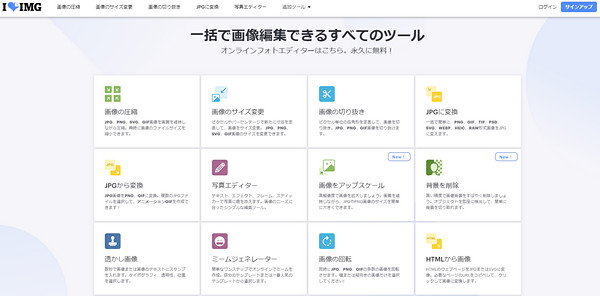
iLoveIMGの特徴
- タスクあたり1GBまでファイルを一括で変換できる。
- PGN、JPG、TIFFコンバーションなどに対応している。
- 永久に無料で使用できる。
- さまざまな強力な画像処理機能を搭載している。
2Convertio
ConvertioはTIFFファイルをJPEGに変換するための優れたオンラインコンバーターです。高速かつ使いやすいインターフェースを提供し、多くの詳細なオプションでさまざまな変換タイプに対応しています。TIFFファイルを簡単かつ迅速にJPEGに変換したい場合に最適なツールです。
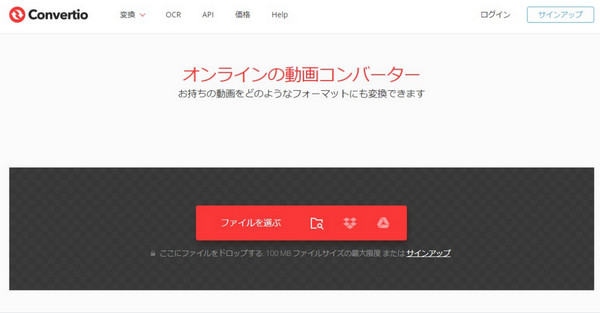
Convertioの特徴
- 変換後のJPEG画像のクオリティや画面アスペクト比、コーデックなどを調整できる。
- 画像編集オプションも提供する。
3Zamzar
Zamzarは高速かつ安全な変換プロセスを提供し、個人情報の保護にも配慮しています。ファイルの変換はオンライン上で完了するため、追加のソフトウェアのインストールや登録は不要です。必要なファイルを選択し、変換したい形式を選択するだけで、短時間で変換が完了します。
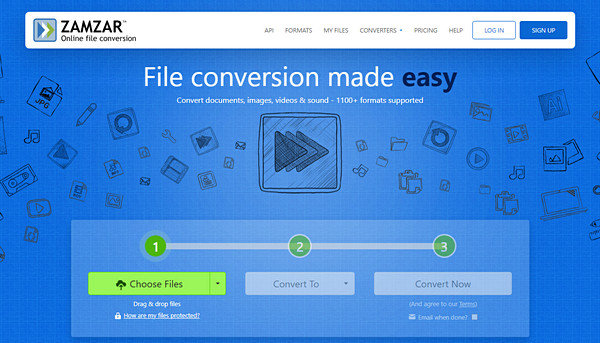
Zamzarの特徴
- 1200 以上のファイル形式の変換をサポート。
- 無料で変換されたファイルは最大24時間安全に保存される。
- オーディオ、文書、画像、ビデオの圧縮をサポート。
Part 4.【補足】TIFFファイルを修復する方法
TIFFファイルが破損、互換性の問題、ファイルのエンコードエラーなどの原因で開かない状況があります。心配しないでください!すばらしい修復ツール「iMyFone UltraRepair」を使いましょう!高度な修復アルゴリズムを使用しており、さまざまな要因による破損を修復できます。

- 様々な画像、動画、音声ファイルのフォーマットを変換できる
- 破損、開かないなどの画像問題を迅速に解決できて、動画やOffice専用ファイルも修復可能
- プロ級の写真ロスレス拡大と画質上げを提供する
- AIで白黒の画像を認識して着色できる
UltraRepairを使って破損した画像を修復する手順
ステップ 1.UltraRepairをダウンロードして起動したら、「ファイルを追加して修復を開始します。」ボタンをクリックして修復したい写真をインポートします。
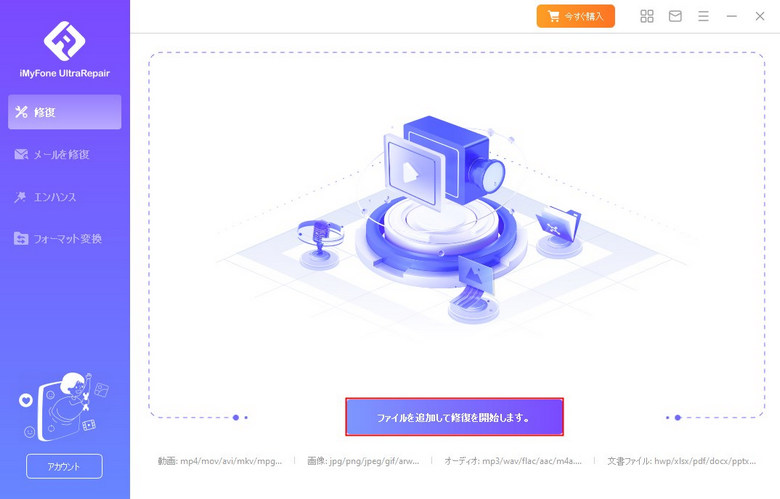
ステップ 2.すると、右下の「修復」をクリックして修復を開始しましょう。
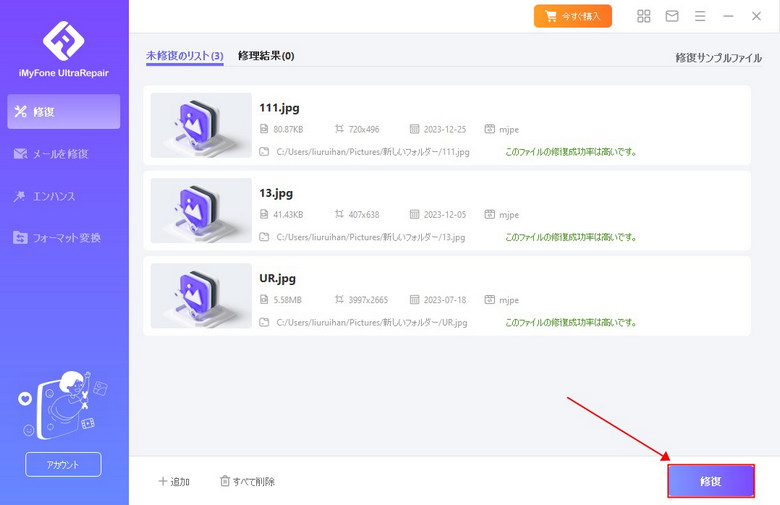
ステップ 3.最後、修復した写真を好きな場所に保存します。
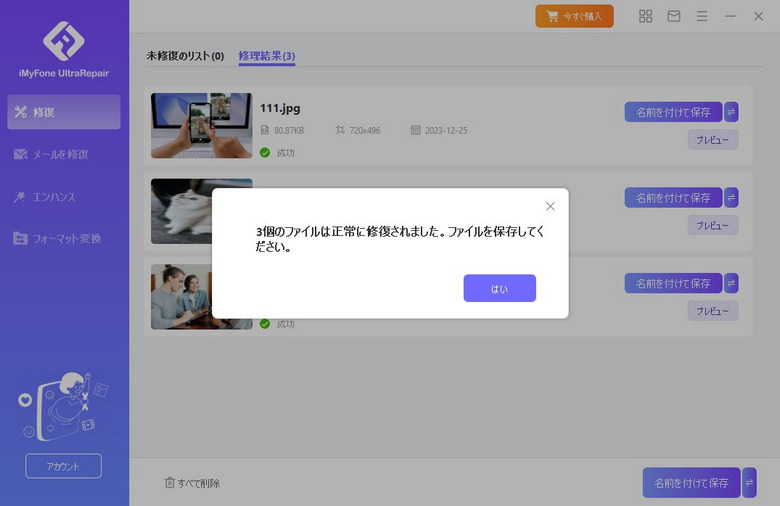
最後に
この記事では、TIFFファイルの基本的な概念と、TIFFをJPEGに変換できるオンラインサイトについて詳しく紹介しました。TIFFからJPEGへの変換には、ファイルサイズの軽量化やWeb共有の便利さなどの利点があります。また、変換サイトを利用すれば、手軽に多くのTIFFファイルを一括で変換することも可能です。さらに、開かないTIFFファイルを修復できるソフト「iMyFone UltraRepair」も紹介します。画像、動画、文書ファイルが破損した場合、ぜひ試してみてください!